目前线上关于微软Office的相关内容的教程很丰富,但是关于国产WPS的介绍比较少见,从本文开始,小编将正式进入“WPS 文字”的具体内容讲解。前面小编对“WPS 文字”的工作界面、云文档、稻壳儿进行了比较详细的说明,本文在大家熟悉软件界面的基础上,对“WPS 文字”的文字设置部分进行详细的分解!
讲解的部分,使用红色方框框选:
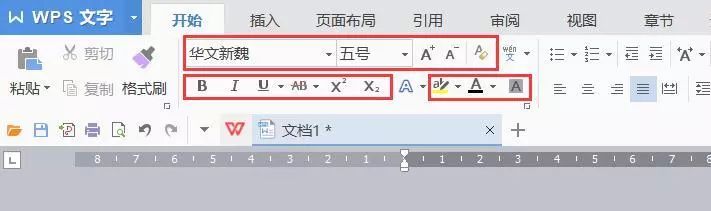
文字格式讲解的部分
图例与说明:
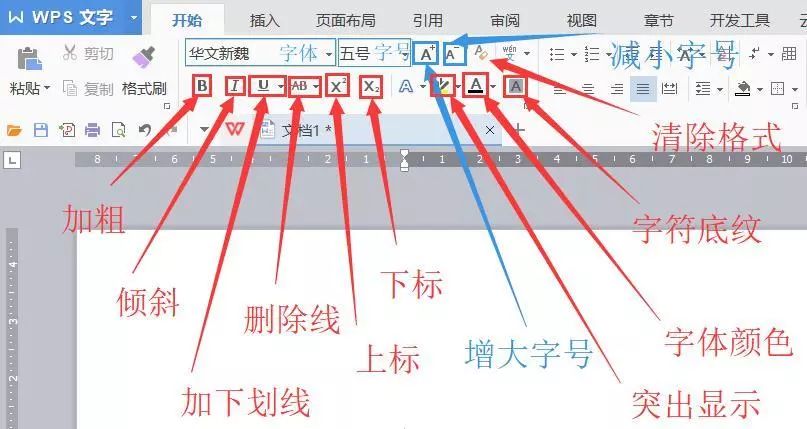
在WPS文字中,各图标所代表的作用
关于“字体”
WPS 文字的“字体”选择(下拉菜单)可以分为:云字体、主题字体与所有字体三块。此外,还有一个“最近使用字体”。:
字体选择下拉菜单
云字体
这个下拉菜单与微软Office有些类似。不同的是多出了一个“云字体”。就是在线的字体,只要你登录了WPS的账户,如果你之前购买过或使用过的云字体就会出现在云字体的下拉列表内。这样很大程度让方便了我们编辑文档时本机(当前使用的电脑)字体有限的问题。
WPS云字体
主题字体
主题字体是根据当前WPS 文字文档所选择的“主题”自动适配的。当我们在“页面布局”→“主题”内选择不同的主题时,主题字体会根据所选“主题”内预制的字体、颜色等一起变化。具体演示:
主题修改与主题字体的变化
所有字体
指的是Windows系统内字体库中的所有字体。这个文件夹的位置:C盘(系统盘)下“Windows”文件夹下的“Fonts”。
Windows的字体库
小技巧:如何为电脑安装字体?
最近使用字体
就是当前文档的编辑者,刚刚使用过的字体记录。记录用户习惯,方便编辑者快速设置用。
设置文字的字体
这个功能很常用,所以也很简单,我们只要用鼠标选中目标文字,在“工具栏”的“字体”下拉框选择需要的字体,即完成设置。演示:
我们也可以在框选文字后,在框选文字上方浮出的弹出框快速设置字体,演示:
不只如此,我们在字体设置时,有时需要分别设置“中文字体”和“西文字体”(包括英文字母、阿拉伯数字等),这个时候,我们就需要在字体弹出框内分别设置了,具体演示:
中文字体和西文字体分别设置的效果
通过演示,我们发现中文字体和西文字体分别设置后,他们的字体也跟着设置分别发生字体的变化。这个我们在编辑文档时也是经常用到的!请大家多多实践。
图片声明:本站部分配图来自人工智能系统AI生成,觅知网授权图片,PxHere摄影无版权图库。本站只作为美观性配图使用,无任何非法侵犯第三方意图,一切解释权归图片著作权方,本站不承担任何责任。如有恶意碰瓷者,必当奉陪到底严惩不贷!
内容声明:本文中引用的各种信息及资料(包括但不限于文字、数据、图表及超链接等)均来源于该信息及资料的相关主体(包括但不限于公司、媒体、协会等机构)的官方网站或公开发表的信息。部分内容参考包括:(百度百科,百度知道,头条百科,中国民法典,刑法,牛津词典,新华词典,汉语词典,国家院校,科普平台)等数据,内容仅供参考使用,不准确地方联系删除处理!本站为非盈利性质站点,发布内容不收取任何费用也不接任何广告!
免责声明:我们致力于保护作者版权,注重分享,被刊用文章因无法核实真实出处,未能及时与作者取得联系,或有版权异议的,请联系管理员,我们会立即处理,本文部分文字与图片资源来自于网络,部分文章是来自自研大数据AI进行生成,内容摘自(百度百科,百度知道,头条百科,中国民法典,刑法,牛津词典,新华词典,汉语词典,国家院校,科普平台)等数据,内容仅供学习参考,不准确地方联系删除处理!的,若有来源标注错误或侵犯了您的合法权益,请立即通知我们,情况属实,我们会第一时间予以删除,并同时向您表示歉意,谢谢!

